Ошибка записи новых значений в реестре Windows: 4 способа исправления
 При удалении некоторых файлов реестра через Regedit, вы можете столкнуться с ошибкой Ошибка записи новых значений или Невозможно удалить все указанные значения.
При удалении некоторых файлов реестра через Regedit, вы можете столкнуться с ошибкой Ошибка записи новых значений или Невозможно удалить все указанные значения.
Вот как это исправить:
Как исправить ошибку редактирования значения в реестре?
1. Запустите Regedit от имени администратора
- Откройте Диспетчер задач и завершите процесс приложения, к которому вы вносите изменения.
- Введите regedit в строку поиска.
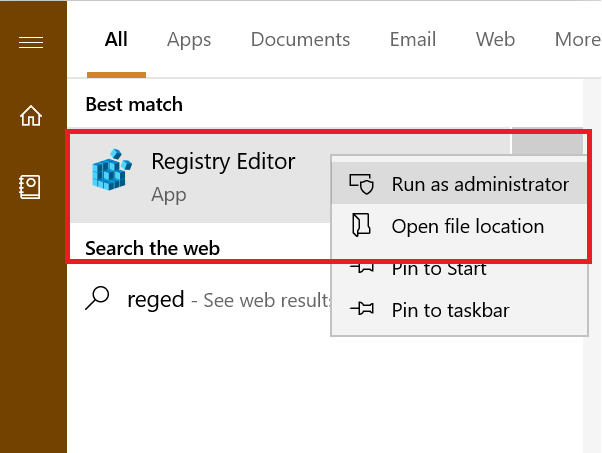
- Щелкните правой кнопкой мыши на Редакторе реестра и выберите Запуск от имени администратора.
- Теперь попробуйте внести изменения, которые вы пытались сделать, и проверьте, устранена ли ошибка.
2. Измените разрешения для папки реестра
- Нажмите Windows Key + R, чтобы открыть окно Выполнить.
- Введите regedit и нажмите OK, чтобы открыть Редактор реестра.
- В редакторе реестра перейдите к местоположению вашего файла реестра, вызвавшего ошибку.
- Щелкните правой кнопкой мыши на папке и выберите Разрешения.
- На вкладке Безопасность, в разделе “Разрешения для пакет приложений”, проверьте колонку Запретить.
- Если какие-либо разрешения ( Полный доступ, Чтение, Специальные разрешения ) отмечены в колонке Запретить, снимите отметку.
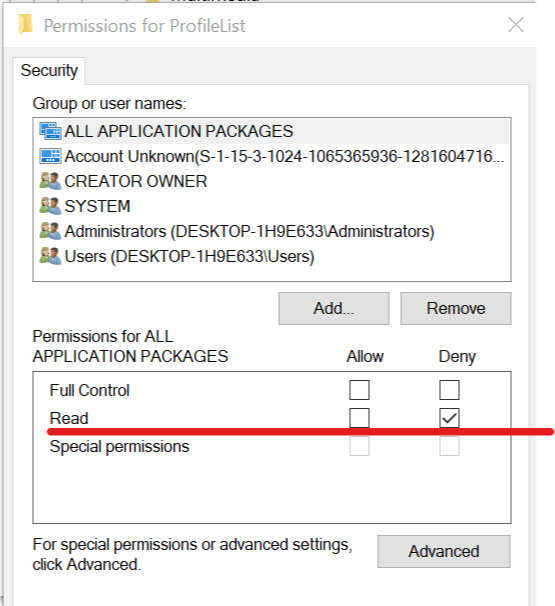
- Нажмите Применить и затем OK, чтобы сохранить изменения.
- Закройте и снова откройте Редактор реестра, и проверьте, сможете ли вы внести изменения без появления ошибки. Читать по этой теме
- Как исправить ERROR_RXACT_COMMIT_NECESSARY
- Как исправить ERROR_REGISTRY_HIVE_RECOVERED
3. Загрузка в безопасном режиме
- Нажмите Windows Key + R, чтобы открыть окно Выполнить.
- Введите msconfig и нажмите OK, чтобы открыть Конфигурацию системы.
- Откройте вкладку Загрузка и отметьте “Безопасная загрузка” в разделе Опции загрузки.
- Нажмите Применить и OK.
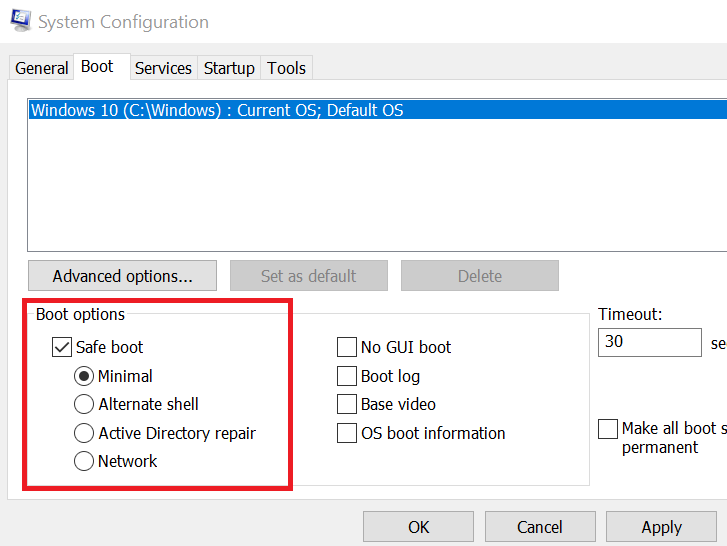
- Вам будет предложено перезапустить систему, нажмите Перезапустить.
- После перезагрузки откройте Редактор реестра и попытайтесь удалить файл. Это должно позволить вам вносить любые изменения, если ошибка вызвана сторонним приложением.
4. Выполните сканирование SFC
- Нажмите Windows key + X и выберите Командная строка (Администратор) или Терминал Windows (Администратор).
- Нажмите Да, если появится запрос на контроль учетных записей пользователей.
-
Введите
sfc /scannowи нажмите Enter.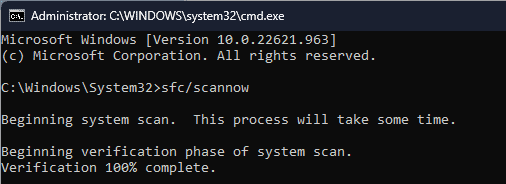
- Дождитесь завершения сканирования.
- Перезапустите ПК и проверьте, сохраняется ли ошибка.
Следуя приведенным выше шагам, вы сможете решить такие проблемы, как Ошибка записи новых значений.
Запустив Regedit от имени администратора, изменив разрешения, загрузившись в безопасном режиме и выполнив сканирование SFC, вы должны снова без проблем использовать реестр.












